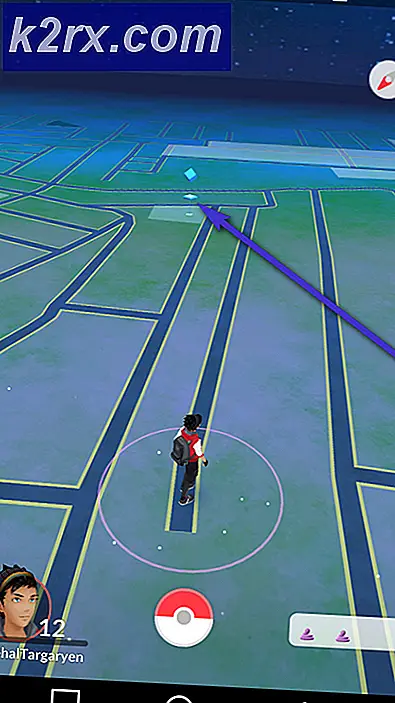นับอักขระใน Word หรือ Pages บน Mac
หากคุณใช้ Word หรือ Pages บน Mac คุณสามารถดูการนับคำสำหรับส่วนใดส่วนหนึ่งของเอกสารหรือข้อความทั้งหมดได้ นี่คือวิธีการทำเช่นนั้น
นับอักขระใน Word บนเครื่อง Mac
เมื่อต้องการตรวจสอบจำนวนคำของย่อหน้าหรือข้อความ
- เลือก (เน้น) ข้อความที่ คุณต้องการใช้
- ไปที่ เมนู Tools (เครื่องมือ ) และ เลือก Word Count
- ตอนนี้คุณจะได้รับข้อความโต้ตอบที่แสดงจำนวนตัวอักษร
เมื่อต้องการตรวจสอบจำนวนคำของเอกสาร Word ทั้งหมด
- อย่าเลือกข้อความใด ๆ (ปล่อยให้สิ่งที่เลือกไว้)
- ไปที่ เมนู Tools (เครื่องมือ ) และ เลือก Word Count
- ตอนนี้กล่องโต้ตอบจะปรากฏขึ้นเพื่อแสดงจำนวนตัวอักษรของเอกสารทั้งหมด
หมายเหตุ: คำแนะนำเหล่านี้ทำขึ้นใน Word for Mac 2011 และทำงานกับ Word for Mac 2016 โปรดทราบว่าขั้นตอนอาจแตกต่างกันไปในรุ่นที่ใหม่กว่า
นับอักขระในเอกสาร Pages บน Mac
เมื่อต้องการตรวจสอบจำนวนคำสำหรับส่วนใดส่วนหนึ่งของเอกสารของคุณ
PRO TIP: หากปัญหาเกิดขึ้นกับคอมพิวเตอร์หรือแล็ปท็อป / โน้ตบุ๊คคุณควรลองใช้ซอฟต์แวร์ Reimage Plus ซึ่งสามารถสแกนที่เก็บข้อมูลและแทนที่ไฟล์ที่เสียหายได้ วิธีนี้ใช้ได้ผลในกรณีส่วนใหญ่เนื่องจากปัญหาเกิดจากความเสียหายของระบบ คุณสามารถดาวน์โหลด Reimage Plus โดยคลิกที่นี่- เลือก (เน้น) ข้อความ ที่คุณต้องการนับ
- คลิก ไอคอน มุมมอง (รูปสี่เหลี่ยมผืนผ้า) ที่มุมซ้ายบนของหน้าต่าง
- ตอนนี้ เลือก แสดง จำนวน คำ
- การทำเช่นนี้จะแสดงจำนวนคำใกล้กับด้านล่างของหน้า
- นอกจากนี้คุณยังสามารถลากเคาเตอร์ได้ทุกที่ในเอกสารของคุณ
หากต้องการดูจำนวนคำสำหรับเอกสารทั้งหมด
- อย่า เลือก ข้อความ ใด ๆ (ปล่อยให้สิ่งที่เลือกไว้)
- คลิก ไอคอน มุมมอง (รูปสี่เหลี่ยมผืนผ้า) ที่มุมซ้ายบนของหน้าต่าง
- ตอนนี้ เลือก แสดง จำนวน คำ
- หากคุณคลิกที่ลูกศรที่ปรากฏทางด้านขวาของจำนวนคำคุณสามารถเลือกสิ่งที่จะแสดงได้ นี่เป็นทางเลือก
- การนับจำนวนคำ
- นับตัวอักษร - มีหรือไม่มีช่องว่าง
- จำนวนหน้าในเอกสาร
- จำนวนย่อหน้าในเอกสาร
PRO TIP: หากปัญหาเกิดขึ้นกับคอมพิวเตอร์หรือแล็ปท็อป / โน้ตบุ๊คคุณควรลองใช้ซอฟต์แวร์ Reimage Plus ซึ่งสามารถสแกนที่เก็บข้อมูลและแทนที่ไฟล์ที่เสียหายได้ วิธีนี้ใช้ได้ผลในกรณีส่วนใหญ่เนื่องจากปัญหาเกิดจากความเสียหายของระบบ คุณสามารถดาวน์โหลด Reimage Plus โดยคลิกที่นี่
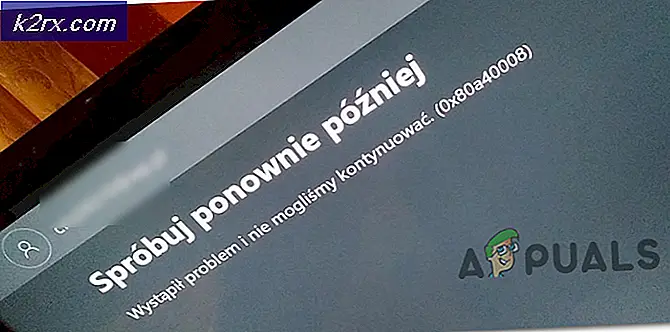

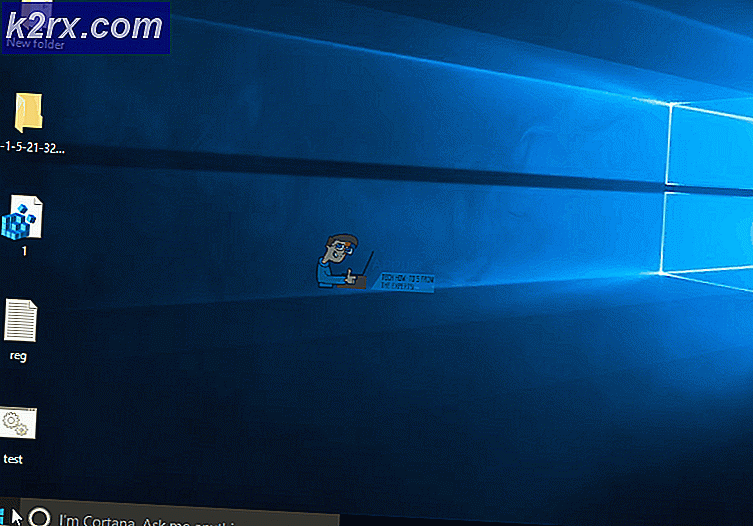
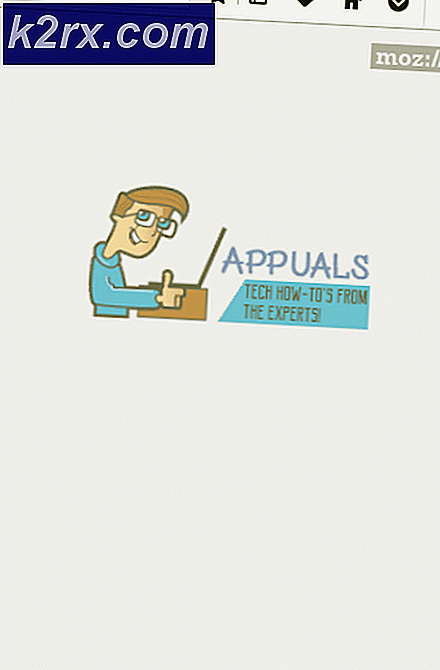

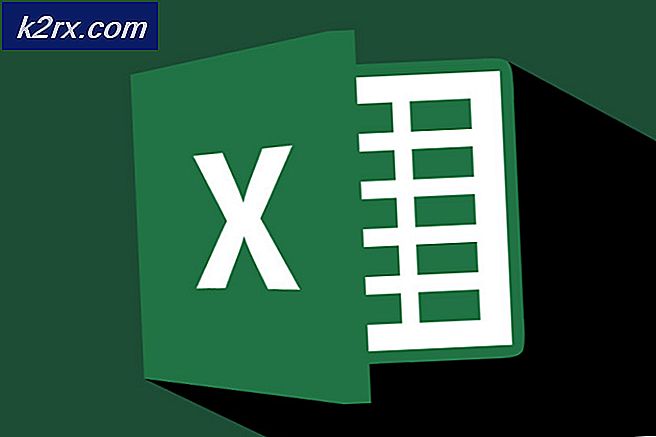
![uTorrent ติดอยู่ในการเชื่อมต่อกับเพื่อน [คงที่]](http://k2rx.com/img/106809/utorrent-stuck-on-connecting-to-peers-fixed-106809.jpg)